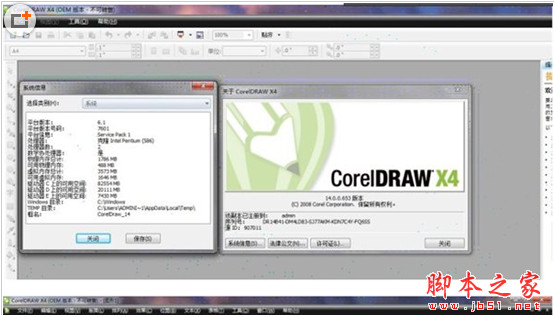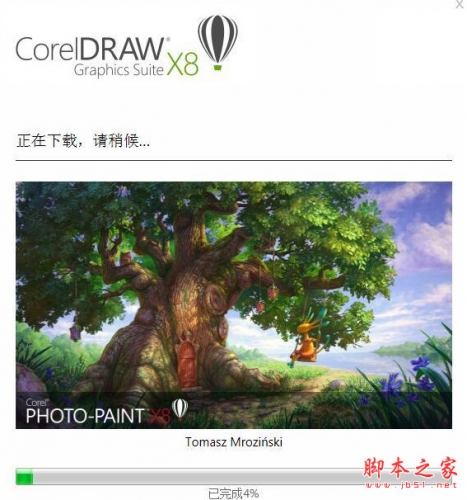过年的时候,家家户户都会挂上灯笼,是一种吉兆的象征,很喜欢红色的灯笼,该怎么绘制呢?下面我们就来看看cdr绘制精美灯笼的技巧。
CorelDRAW X4 简体中文正式破解安装版(附注册序列号)
- 类型:图像处理
- 大小:97MB
- 语言:简体中文
- 时间:2016-05-16

打开软件CorelDRAW x4,点击菜单“按页高显示”。

点击“椭圆形工具”,在操作面板绘制一个椭圆形。

然后按“F11”键,调出“渐变填充”,类型选择线性,颜色调和自定义,颜色填充红色渐变,单击确定。

再按着“Shift”键不放,鼠标向内拖动右击复制一个椭圆。

然后再重复向内复制2个椭圆,轮廓线填充黄色。

最后用矩形工具绘制灯笼的上沿和下沿,然后再用矩形工具绘制灯笼穗即可。


以上就是CorelDRAW绘制精美灯笼的技巧,希望大家喜欢,请继续关注脚本之家。
相关推荐:
本文由 华域联盟 原创撰写:华域联盟 » cdr怎么画精美灯笼? cdr立体红灯红的画法
转载请保留出处和原文链接:https://www.cnhackhy.com/158667.htm